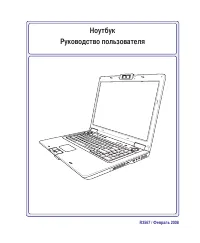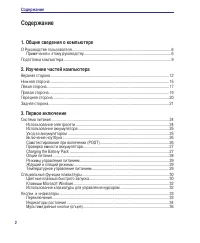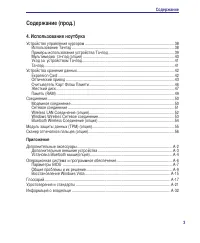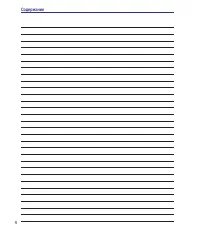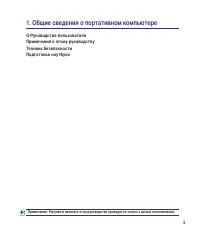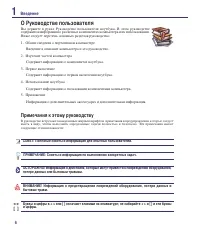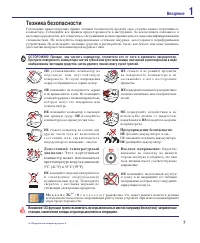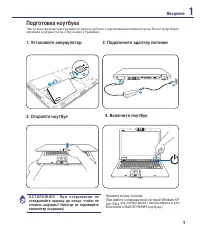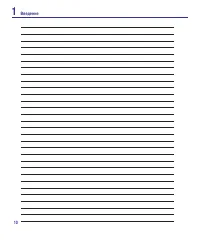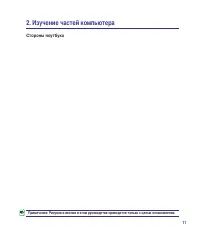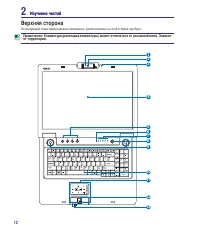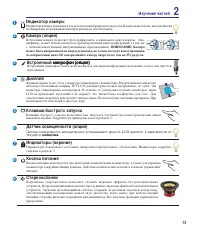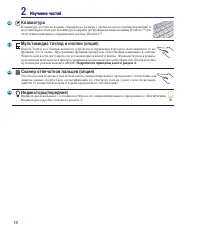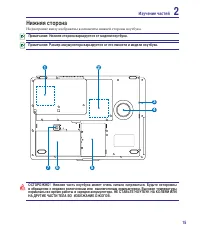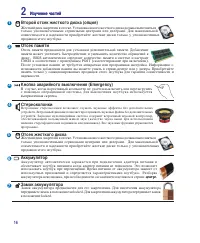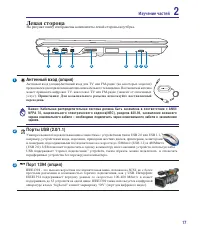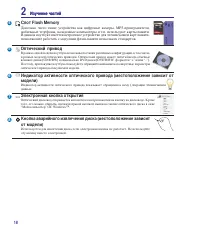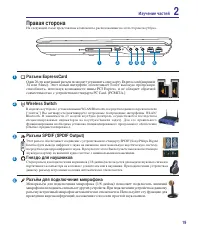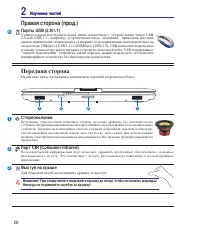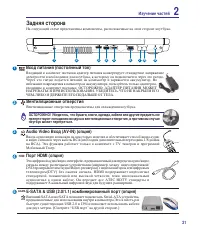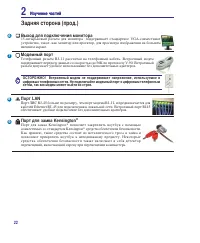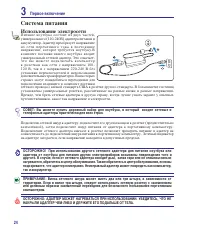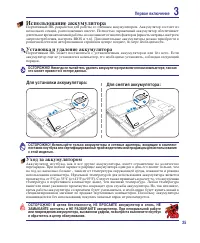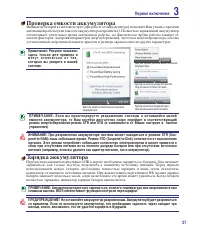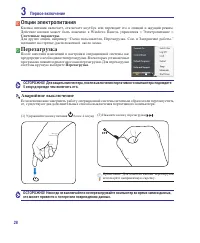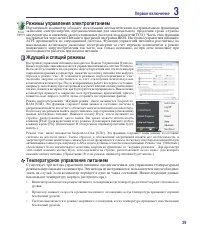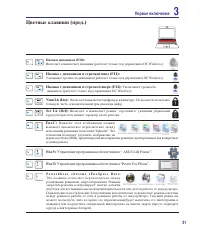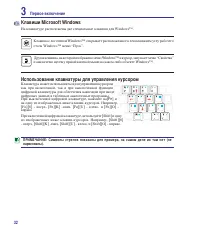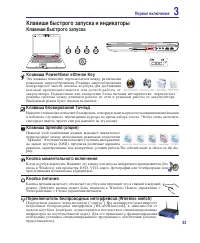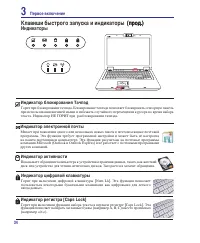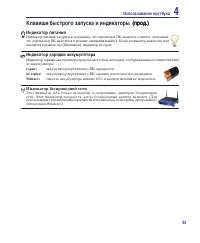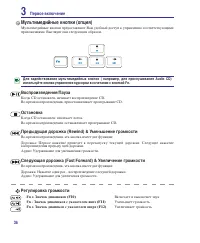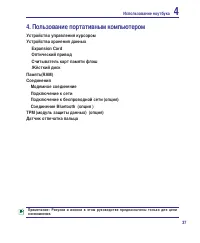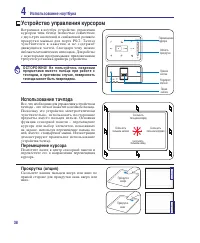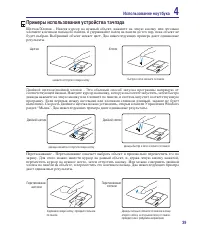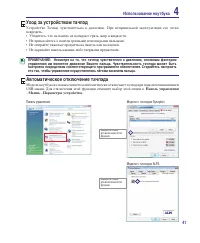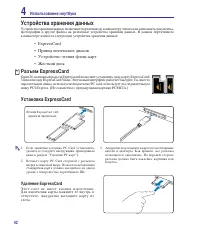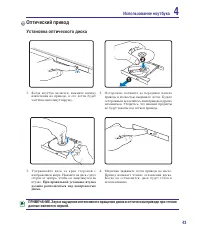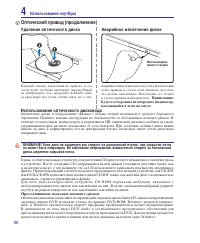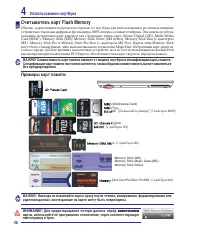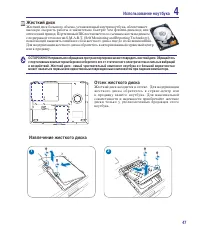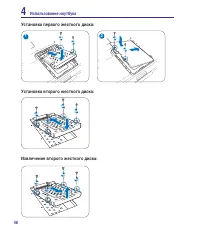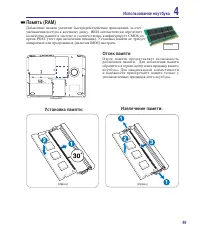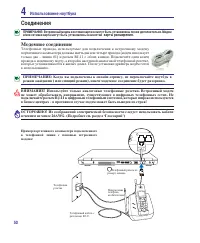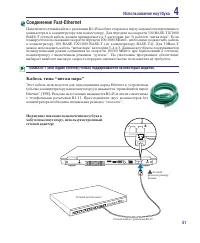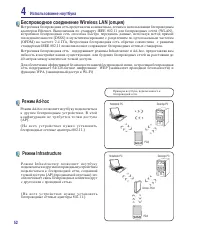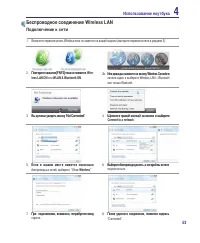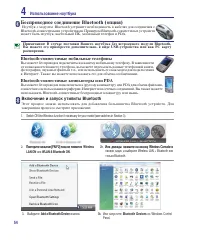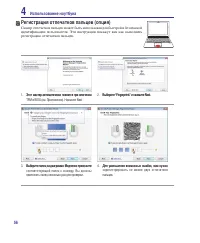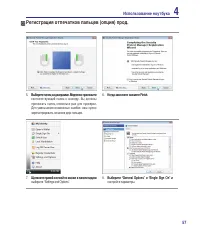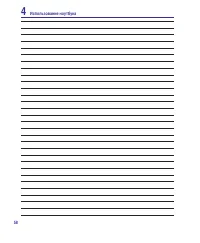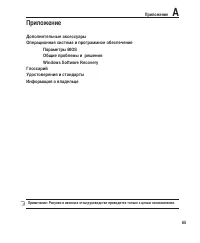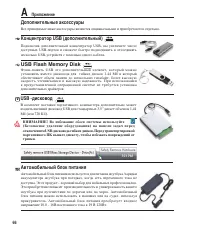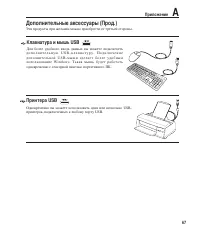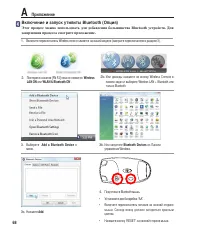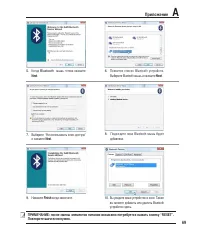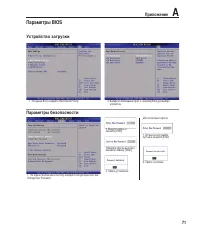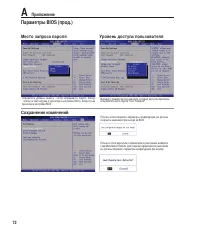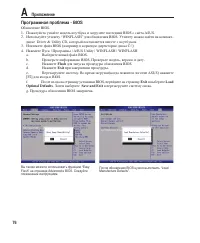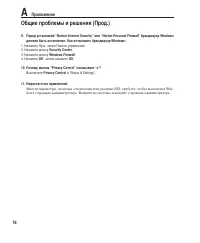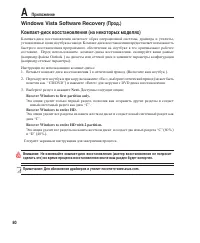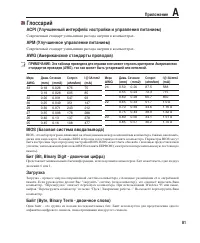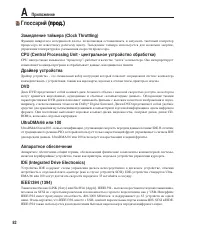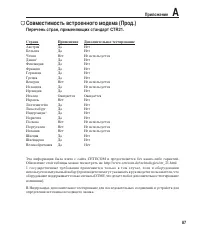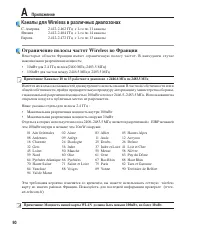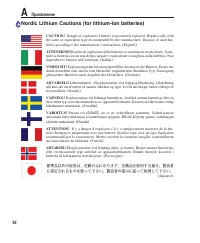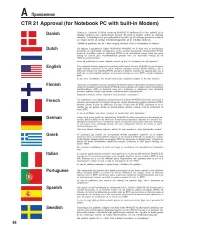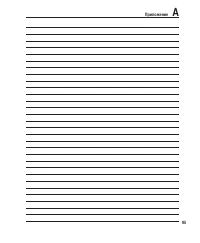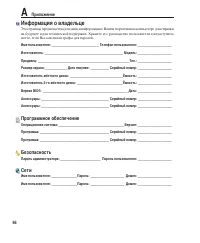Ноутбуки ASUS X71SL - инструкция пользователя по применению, эксплуатации и установке на русском языке. Мы надеемся, она поможет вам решить возникшие у вас вопросы при эксплуатации техники.
Если остались вопросы, задайте их в комментариях после инструкции.
"Загружаем инструкцию", означает, что нужно подождать пока файл загрузится и можно будет его читать онлайн. Некоторые инструкции очень большие и время их появления зависит от вашей скорости интернета.
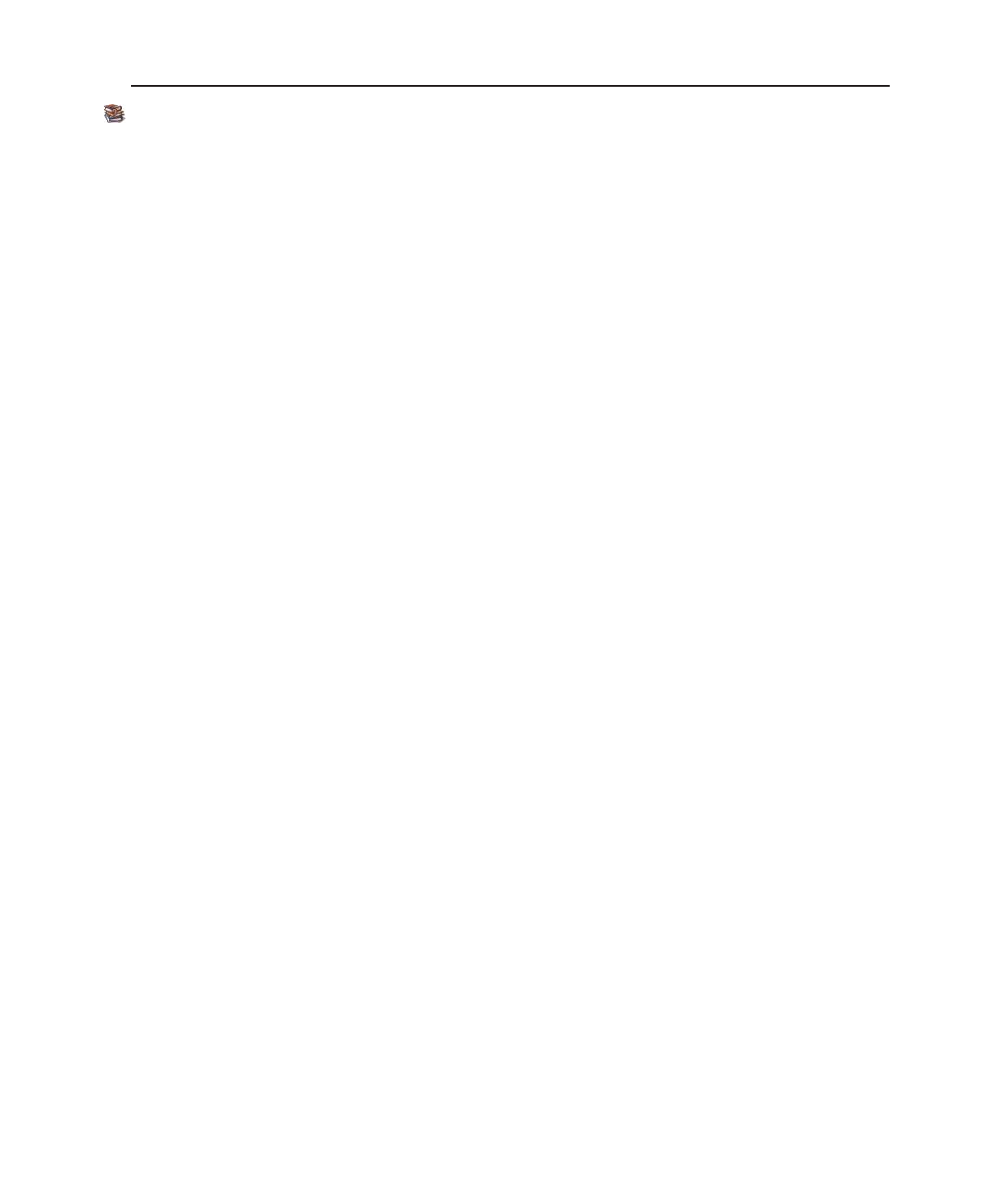
Приложение
A
83
Глоссарий (прод.)
Infrared Port (IrDA) (опция)
Инфракрасный порт (IrDA) позволяет организовать удобную беспроводную передачу данных между
устройствами с инфракрасными портами или компьютерами со скоростями до 4 Мбит/сек, например
сихронизировать данные между наладонными компьютерами (PDA) или мобильными телефонами, и даже
организовать беспроводную печать на принтерах оборудованных инфракрасными портами. Если Ваш офис
оборудован сетью IrDA, вы можете присоединиться к ней без проводов в любом месте в прямой видимости от
узла IrDA. Небольшие офисы могут использовать технологию IrDA для совместного использования принтера
несколькими устройствами на небольшом расстоянии.
Замки Kensington
®
Замки Kensington
®
(или совместимые с ними) позволяют защищать портативный компьютер с помощью
металлического кабеля и замка, прикрепляющих портативный компьютер к неподвижному обьекту. Некоторые
средства обеспечения безопасности также включают в себя детектор перемещений, включающий сирену при
перемещении компьютера.
USB (Universal Serial Bus - универсальная последовательная шина)
Новая 4-контактная последовательная шина для периферии, позволяющая устройствам “plug and play”, таким
как клавиатура, мышь, джойстик, сканер, принтер и модем/ISDN автоматически подключаться и настраиваться
при подключении разъема без установки драйверов или перезагрузки. USB позволяет устранить путаницу
проводов у задней панели Вашего компьютера.
Классификация лазерных устройств
Поскольку лазерные устройства все больше используются в бытовой технике, необходимо предупреждать
пользователей об опасностях, вытекающих из использования лазерных устройств. Для этого была введена
классификация лазерных устройств. Текущие уровни классификации устройств изменяются от оптически
безопасных, не требующих мер безопасности (класс 1) до очень опасных, требующих повышенных мер
безопасности (класс 4).
КЛАСС 1: Лазерное устройство или лазерная система класса 1 излучает энергию в оптическом диапазоне
в количествах, не представляющих опасности для глаз, соответственно, для обеспечения безопасности
не требуются никакие дополнительные меры. Примером такого устройства могут служить устройства
считывания чеков, используемые в магазинах, или оптические накопители.
КЛАСС 2 И КЛАСС 3А: Лазерные устройства класса 2 и класса 3А генерируют видимое непрерывное
излучение в количествах, слегка превышающих уровень максимально допустимого облучения. Хотя
эти лазерные устройства могут привести к повреждению глаз, их яркость обычно вынуждает людей
отворачиваться или моргать до того, как глазам может быть нанесен ущерб. При использовании таких
лазерных устройств необходимо соблюдать строгие административные рекомендации по размещению
предупреждающих знаков о недопустимости попадания в прямой луч. На лазерные устройства класса 3А
не следует смотреть в приборах усиления зрения.
Содержание
- 3 Использование ноутбука; Приложение
- 5 Общие сведения о портативном компьютере
- 6 Введение; О Руководстве пользователя; Примечания к этому руководству; СОВЕТ: Полезные советы и информация для опытных пользователей.
- 7 Техника безопасности; станции, химические склады и при взрывоопасных операциях.; Э т о т п о р т а т и в н ы й; Предупреждение безопасности:
- 8 Правила предосторожности при авиаперелетах; Предосторожности при транспортировке; Упаковка ноутбука
- 9 Подготовка ноутбука; сведения содержатся на следующих страницах.; Установите аккумулятор; О С Т О Р О Ж Н О ! П р и о т к р ы в а н и и н е; Нажмите кнопку питания�
- 12 Верхняя сторона
- 13 Дисплей
- 15 Изучение частей; Нижняя сторона; НА ДРУГИЕ ЧАСТИ ТЕЛА ВО ИЗБЕЖАНИЕ ОЖОГОВ.
- 16 Замок аккумулятора; выпрямленная скрепка.; Аккумулятор; продавцов этого ноутбука.
- 17 Левая сторона; На рисунке внизу изображены компоненты левой стороны ноутбука.
- 19 Правая сторона; Разъем ExpressCard; Разъём для подключения микрофона
- 20 периферийные устройства без перезагрузки компьютера.; Передняя сторона; Стереоколонки; Никогда не поднимайте ноутбук за крышку!; Выступ на крыше; Для открытия ноутбука поднимите крышку за выступ.
- 21 входящим в комплект поставки. ОСТОРОЖНО: АДАПТЕР ПИТАНИЯ МОЖЕТ; Задняя сторона; Вентиляционные отверстия; ноутбук может перегреться.
- 22 Порт для замка Kensington; Выход для подключения монитора; сетям, так как модем может выйти из строя.
- 24 Первое включение; Система питания; использование электросети; НАКРЫЛИ АДАПТЕР ЧЕМ-ЛИБО И ДЕРЖИТЕ ЕГО ПОДАЛЬШЕ ОТ ТЕЛА.
- 25 использование аккумулятора; Установка и удаление аккумулятора; это может привести к потере данных.; Для установки аккумулятора; и обратитесь в центр обслуживания.; Уход за аккумулятором
- 26 и готов к установке новой операционной системы.; Технология самонаблюдения и сообщения об ошибках; выделите пункты “Автоматически исправлять системные ошибки” и; и привести к выходу её из строя.; Включение ноутбука
- 27 Примечание: Рисунки показаны; Проверка емкости аккумулятора; слишком высоки. BIOS обеспечивает функцию контроля перезарядки.; Зарядка аккумулятора; полностью заряжена, индикатор зарядки батареи выключается.
- 28 подождите; аварийное выключение; Опции электропитания; Системные параметры; щелкните на стрелке, расположенной около замка.; После внесения изменений в настройки операционной системы вас; Перезагрузка
- 29 Температурное управление питанием; необходимости работать при полном питании.
- 30 Специальные функции клавиатуры; Цветные клавиши; соответствующие этим клавишам, выполняются только при нажатии и; П е р е ч е р к н у т ы й Т а ч п э д ( F 9 ); разблокирует(включает) встроенный тачпэд. Блокирование тачпэда
- 31 Управление программным обеспечением “ ASUS Life Frame”.
- 32 Клавиши Microsoft Windows; Fn
- 33 Переключатель беспроводных интерфейсов (Wireless switch); Клавиши быстрого запуска; Клавиши быстрого запуска и индикаторы; Клавиша Power4Gear eXtreme Key
- 34 Индикаторы; Индикатор блокирования Tачпэд; текста. Индикатор НЕ ГОРИТ при разблокировании тачпэда.; Индикатор активности
- 35 аккумулятор портативного ПК заряжается; Индикатор питания
- 36 используйте кнопки управления курсором в сочетании с кнопкой Fn.
- 37 Использование ноутбука; Пользование портативным компьютером
- 38 О С Т О Р О Ж Н О ! Н е п о л ь з у й т е с ь н и к а к и м и; Устройство управления курсором; Использование тачпэда; Перемещение курсора
- 39 Примеры использования устройства тачпэда; дают одинаковые результаты.
- 40 Ф у н к ц и и т а ч п э д а в р е ж и м е м у л ь т и м е д и а
- 41 его так, чтобы управление осуществлялось лёгким касанием пальца.; Уход за устройством тачпэд; USB мыши. Для отключения этой функции отмените выбор этой опции в; Панель управления; Модели с тачпэдом Synaptics
- 42 Устройства хранения данных; компьютере имеются следующие устройства хранения данных:; • ExpressCard; • Устройство чтения флеш-карт; Удаление ExpressCard; Э т о т с л о т н е и м е е т к н о п к и и з в л е ч е н и я .
- 43 Оптический привод; Установка оптического диска; данных являются нормой.
- 44 Будьте осторожны не повредите индикатор,; Аварийное извлечение диска; записывать, удалять и редактировать файлы.; Прослушивание звуковых компакт-дисков; Использование оптического дисковода
- 45 Использование оптического дисковода (внешний)
- 46 удаления данных, иначе данные на карте могут быть повреждены.; Считыватель карт Flash Memory; Примеры карт памяти; ВНИМАНИЕ! Для предотвращения потери данных перед извлечением
- 47 Жесткий диск находится в отсеке. Для модернизации; Извлечение жесткого диска
- 50 Соединения; Модемное соединение
- 51 Соединение Fast-Ethernet; Кабель типа “витая пара”
- 52 Беспроводное соединение Wireless LAN (опция)
- 53 less LAN ON; Беспроводное соединение Wireless LAN; Подключение к сети; Connect to a network
- 54 Беспроводное соединение Bluetooth (опция); Bluetooth-совместимые мобильные телефоны; завершения процесса смотрите приложение.; Wireless
- 55 устройство безопасности.; Приложения TPM; Важно: Используйте функции TPM приложений; Включение модуля безопасности TPM; Когда установлен пароль; Supervisor Password; появится; TPM Security Clear
- 56 регистрацию отпечатков пальцев.
- 57 � Выберите палец на диаграмме� Медленно приложите
- 59 Параметры BIOS
- 60 Дополнительные аксессуары; Флэш-память USB это дополнительный элемент, который можно; Автомобильный блок питания; ВНИМАНИЕ! Во избежание сбоев системы используйте
- 61 Эти продукты при желании можно приобрести от третьей стороны.; Клавиатура и мышь USB
- 62 Включение и запуск утилиты Bluetooth (Опция); Add a Bluetooth Device
- 63 Когда; Next; Нажмите; Finish; Подождите пока Bluetooth мышь будет
- 64 Операционные системы и программное обеспечение; Сопроводительное программное обеспечение
- 65 Устройство загрузки; Параметры безопасности
- 67 Общие проблемы и решения; на жестком диске или с DVD.
- 68 случае посетите сервис-центр для ремонта.; Механическая проблема - вентилятор / радиатор; воздушного потока из вентиляционных отверстий.
- 69 имеется на сайте ASUS.; Неизвестная причина - синий экран с белым текстом; После загрузки системы появляется синий экран с белым тектом.; Попробуйте удалить их в безопасном режиме.; программное обеспечение и брандмауэр.
- 71 NIS находится на поставляемом диске в папке “
- 72 Выключите
- 73 Windows Vista Software Recovery; О разделе восстановления; Enter; Прочитайте экран “ASUS Preload Wizard” и нажмите; Recover Windows to first partition only.; Для завершения процесса следуйте экранным инструкциям.
- 74 Windows Vista Software Recover; Выберите раздел и нажмите; новый системный раздел как диск “C”.; Recover Windows to entire HD.; Следуйте экранным инструкциям для завершения процесса.
- 75 Глоссарий; ACPI (Улучшенный интерфейс настройки и управления питанием); Современный стандарт уменьшения расхода энергии в компьютерах.; Загрузка
- 76 Аппаратное обеспечение
- 77 USB (Universal Serial Bus - универсальная последовательная шина)
- 79 Информация об устройстве DVD-ROM; Региональная информация по проигрыванию DVD; Удостоверения и стандарты; Регионы
- 80 Совместимость встроенного модема; Общие положения
- 81 Страна
- 82 CE Предупреждение; пользователь должен принять соответствующие меры.; Удостоверение Федеральной комиссии по средствам связи
- 83 посылает радиосигналы.
- 84 Ограничение полосы частот Wireless во Франции; Ниже указаны отделы для полосы 2.4 ГГц :; Каналы для Wireless в различных диапозонах; Япония
- 85 Правила безопасности UL; поражения током от молнии.; Не; Правила электробезопасности
- 87 Правила CDRH; Оптический накопитель портативного компьютера
- 90 Программное обеспечение; Информация о владельце